Ansicht nach Status¶
Verwenden Sie diese Ansicht, um Tickets in einem spezifischen Status anzuzeigen. Die Ansicht nach Status ist unter dem Menüeintrag Ansicht nach Status im Menü Tickets verfügbar.
Dieser Bereich hat drei verschiedene Ansichten: Klein, Mittel, und Groß. Sie können die Ansichten mit den Schaltflächen in der rechten Seite des Widgets ändern: S bedeutet Klein , M bedeutet Mittel und L bedeutet Groß.

Kopfbereich des Widgets „Ansicht nach Status“
Jede Ansicht hat einen Filter im Kopfbereich des Widgets, um nur Tickets mit einem bestimmten Status anzuzeigen.
Kleine Ansicht nach Status¶
Die Ansicht listet die Tickets in einem Tabellenformat.
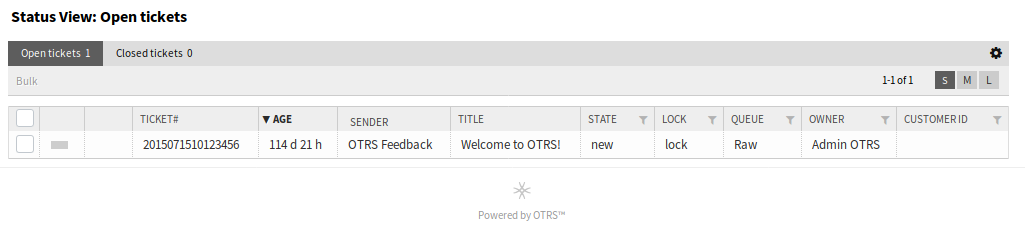
Kleine Ansicht nach Status
So begrenzen Sie die Anzahl der angezeigten Tickets pro Seite:
- Klicken Sie auf das Zahnrad-Symbol in der oberen, rechten Ecke des Übersichts-Widget.
- Wählen Sie die maximale angezeigte Anzahl der Tickets pro Seite.
- Klicken Sie auf die Schaltfläche Speichern.
So bestimmen Sie die angezeigten Spalten und die Reihenfolge der Spalten:
- Klicken Sie auf das Zahnrad-Symbol in der oberen, rechten Ecke des Übersichts-Widget.
- Bewegen Sie mit Drag&Drop die Spalten von Verfügbare Spalten nach Angezeigte Spalten oder umgekehrt.
- Ordnen Sie mit Drag&Drop die Reihenfolge der Spalten in Angezeigte Spalten.
- Klicken Sie auf die Schaltfläche Speichern.
Bemerkung
Verwenden Sie das Filterfeld um eine bestimmte Spalte in Verfügbare Spalten zu finden, indem Sie den Namen eingeben.
So sortieren Sie Tickets nach einem speziellen Attribut:
- Klicken Sie auf den Kopf einer Spalte, um die Tickets nach dem gewählten Attribut zu sortieren.
- Klicken Sie nochmal auf den Kopf einer Spalte, um die Reihenfolge der Sortierung zu ändern.
Es ist möglich, die Tickets nach einem bestimmten Attribut zu filtern, aber nicht alle Attribute können als Filter genutzt werden. Die filterbaren Attribute sind mit einem Filter-Symbol im Spaltenkopf markiert.
So filtern Sie Tickets:
- Klicken Sie auf das Filter-Symbol im Spaltenkopf.
- Wählen Sie einen Wert für den Filter.
Bemerkung
Es können mehrfache Filter gesetzt werden. Bei aktiven Filtern ist das Filter-Symbol in fett und es wird im Kopfbereich des Widgets ein Papierkorb-Symbol angezeigt. Klicken Sie auf dieses Papierkorb-Symbol, um alle aktiven Filter zu entfernen.
Die Ansicht hat ihr eigenes Menü, um Tickets zu verwalten. Wählen Sie ein Kontrollkästchen in einer Ticket-Reihe, um dieses Menü zu sehen.

- Sammelaktion
- Sammelaktion für das Ticket, mehrfache Attribute können geändert werden (siehe unten).
- Detailansicht
- Öffnet die Ticket-Detailansicht, um alle Details eines Tickets anzuschauen.
- Historie
- Es öffnet sich ein neues Fenster, in dem die Historie des Tickets angezeigt wird.
- Notiz
- Eine neue Notiz kann dem Ticket hinzugefügt werden.
- Verschieben
- Das Ticket kann in eine andere Queue bewegt werden.
Mittlere Ansicht nach Status¶
Die Ansicht listet die Tickets in einer Listenansicht.
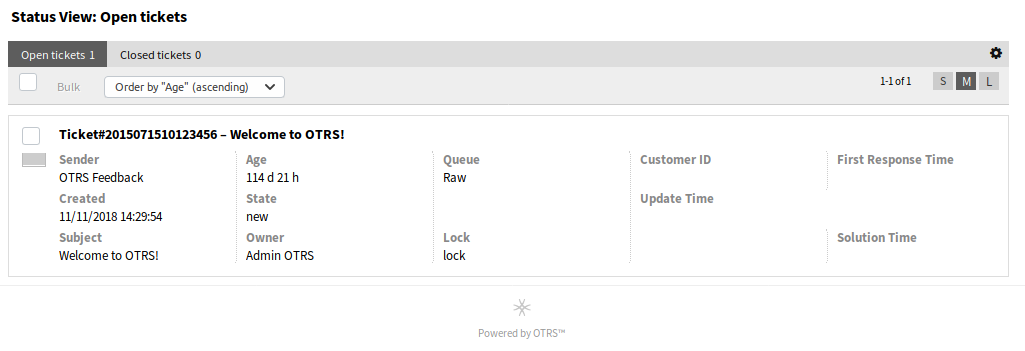
Mittlere Ansicht nach Status
So begrenzen Sie die Anzahl der angezeigten Tickets pro Seite:
- Klicken Sie auf das Zahnrad-Symbol in der oberen, rechten Ecke des Übersichts-Widget.
- Wählen Sie die maximale angezeigte Anzahl der Tickets pro Seite.
- Klicken Sie auf die Schaltfläche Speichern.
Fahren Sie mit der Maus über eine Ticket-Zeile und es erscheint ein „schwebendes“ Menü. Das schwebende Menü hat die selben Menüeinträge, die bereits in der kleinen Ansicht nach Status beschrieben wurden.
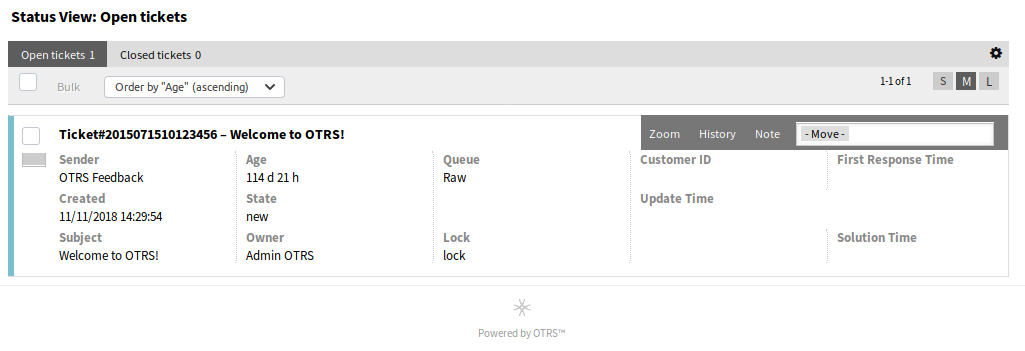
Schwebendes Menü der mittleren Ansicht nach Status
Große Ansicht nach Status¶
Diese Ansicht listet die Tickets in einem detaillierteren Format.
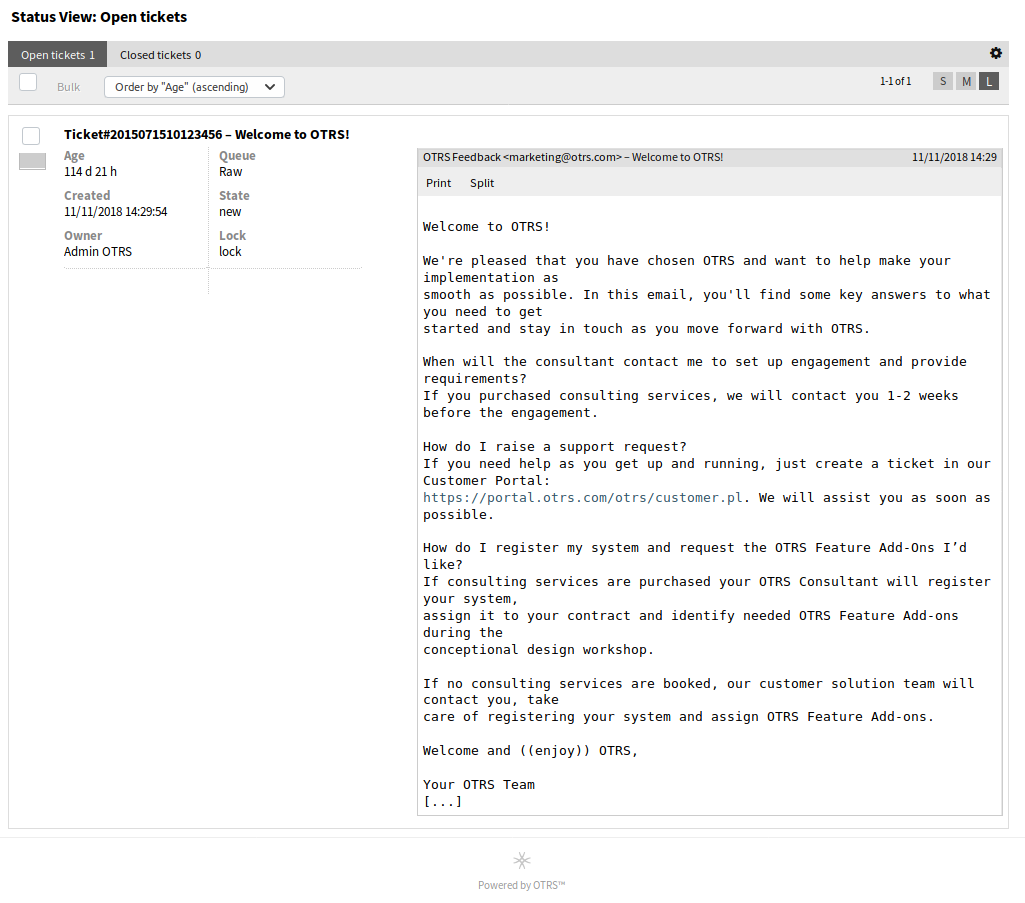
Große Ansicht nach Status
So begrenzen Sie die Anzahl der angezeigten Tickets pro Seite:
- Klicken Sie auf das Zahnrad-Symbol in der oberen, rechten Ecke des Übersichts-Widget.
- Wählen Sie die maximale angezeigte Anzahl der Tickets pro Seite.
- Klicken Sie auf die Schaltfläche Speichern.
Fahren Sie mit der Maus über eine Ticket-Zeile und es erscheint ein „schwebendes“ Menü. Das schwebende Menü hat die selben Menüeinträge, die bereits in der kleinen Ansicht nach Status beschrieben wurden.
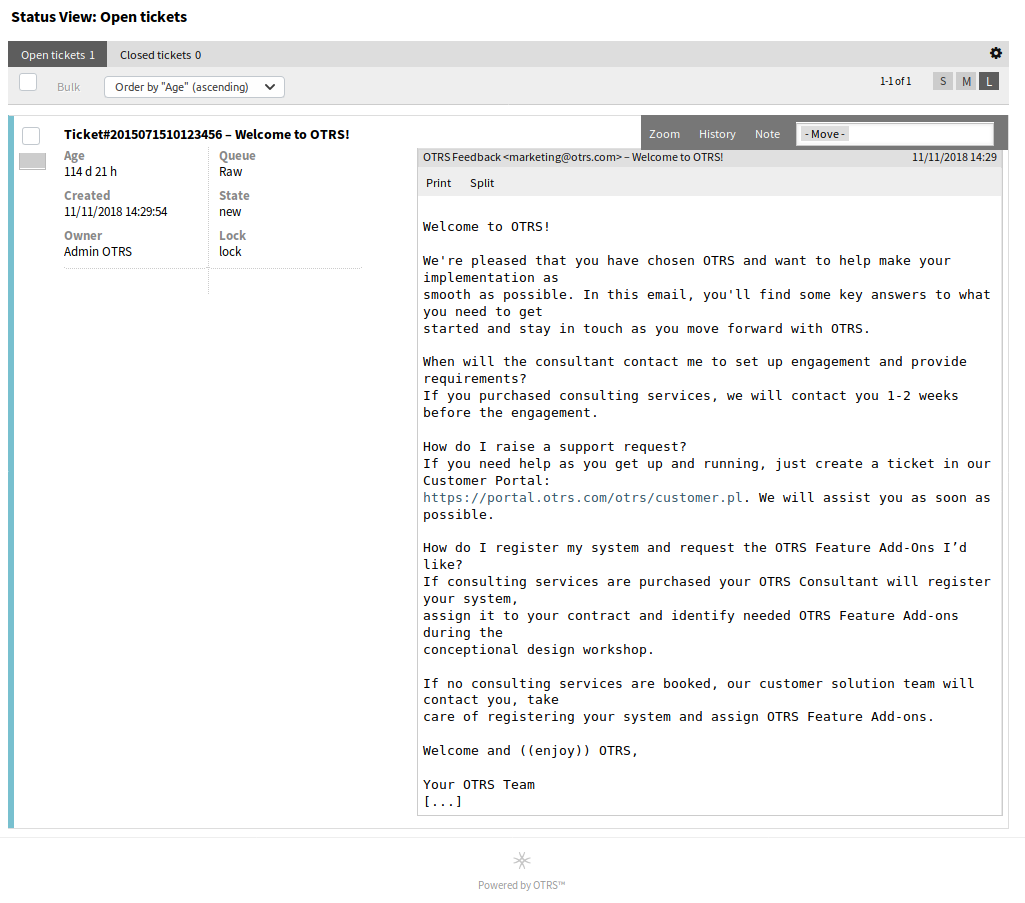
Schwebendes Menü der großen Ansicht nach Status
Ansicht nach Status - Sammelaktion¶
In dieser Ansicht können Attribute mehrfach zur gleichen Zeit geändert werden.
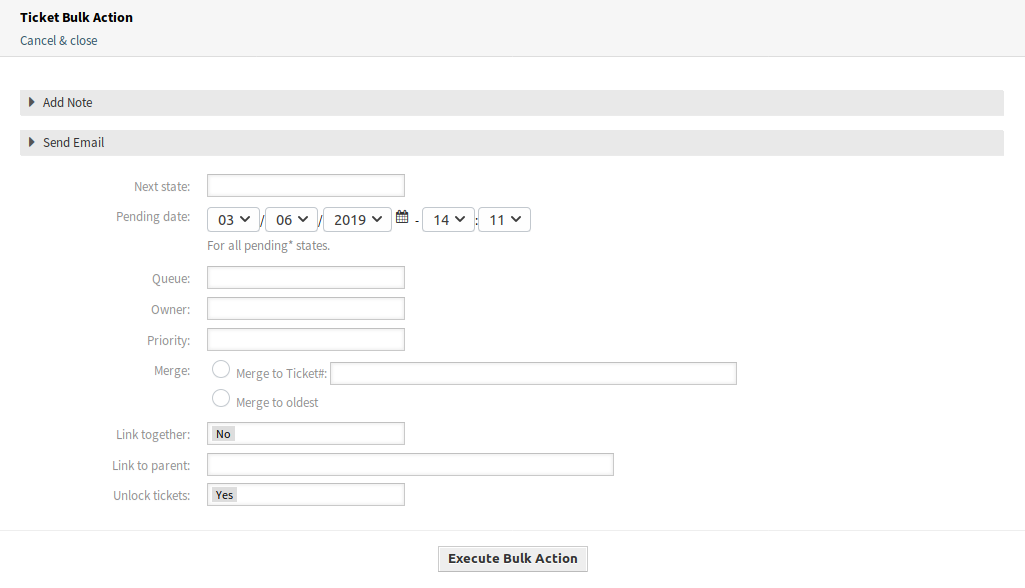
Ansicht nach Status - Sammelaktion